
Consejos y uso de la transformación de Alchemy para MainStage
Los componentes de origen solo se muestran en la vista Advanced. Haz clic en el botón Advanced para abrir esta vista y, a continuación, haz clic en el botón Morph para ver y utilizar los controles de transformación. Consulta Controles de transformación de Alchemy en MainStage.
Es importante seleccionar el mismo modo de análisis para todos los orígenes transformados. Consulta Explorador de importación de Alchemy en MainStage.
La transformación se puede realizar con cualquier tipo de síntesis, pero los mejores resultados se obtienen con los motores espectral o aditivo. El método de importación espectral es el más adecuado para la mayoría del material de audio. Utiliza el modo de importación Additive o “Add+Spec” para los sonidos monofónicos largos. Asegúrate de que el botón Formant esté activado cuando importes sonido, ya que normalmente permite conseguir una transformación de mayor calidad.
Si no vas a crear un instrumento con tono que requiera que la tónica conserve el tono por omisión, independientemente de la posición de transformación, desactiva el botón “Fixed Pitch” para conseguir una transformación de mayor calidad.
La alineación temporal de los sonidos es fundamental para la calidad de la transformación. Al seleccionar sonidos con características de loop y tiempo similares, los resultados suelen ser mejores. Procura que la duración y la ubicación del loop sean similares en todos los samples seleccionados. Si los sonidos que vas a transformar no solo incluyen samples de notas simples o si los tiempos de sus orígenes no se acompasan como esperas, ajusta las posiciones de los marcadores de deformación. Consulta la tarea de sonidos transformados con alineación temporal manual de esta sección.
Las transformaciones que se pasan del 100 % de todos los elementos de un sonido al 100 % de otro sonido pueden ser adecuadas para los efectos de sonido, pero más difíciles de incluir en nuevos instrumentos reproducibles. Es posible que te resulte más adecuado mezclar los niveles de elementos individuales para este tipo de uso.
Nota: Las imágenes reproducidas en las lecciones de iniciación no son exclusivas de los preajustes utilizados en las tareas. Se incluyen como guía para ayudarte a encontrar las áreas de la interfaz de Alchemy y sus parámetros.
Sonidos transformados con alineación temporal manual en Alchemy
Esta tarea abarca la alineación manual de orígenes. Alchemy incluye una función de alineación automática (consulta Controles de transformación de Alchemy en MainStage) que puede automatizar este proceso, pero en algunos casos es posible que debas intervenir manualmente para obtener resultados óptimos.
Cuando se activa la transformación para un origen, los marcadores de deformación se muestran en el editor de ondas de zona. Consulta Editor de ondas de zona de Alchemy en MainStage.
Cuando se realiza la transformación de un sonido con un ataque rápido a otro con un ataque lento, Alchemy ajusta suavemente el tiempo de ataque en función de la posición All de la transformación, o la posición de la envolvente, si está activado el modo Elements. Los marcadores de deformación definen los límites de la fase de ataque de cada sonido. En general, los marcadores de deformación definen los límites de una serie de segmentos con alineación temporal cuando dos o más sonidos se transforman al mismo tiempo.
En Alchemy en MainStage, haz clic en el campo selección de origen correspondiente al origen activo y, a continuación, selecciona “Import Audio” en el menú desplegable.
En el explorador de importación, haz clic en el botón de modo de importación Additive, Spectral o Granular.
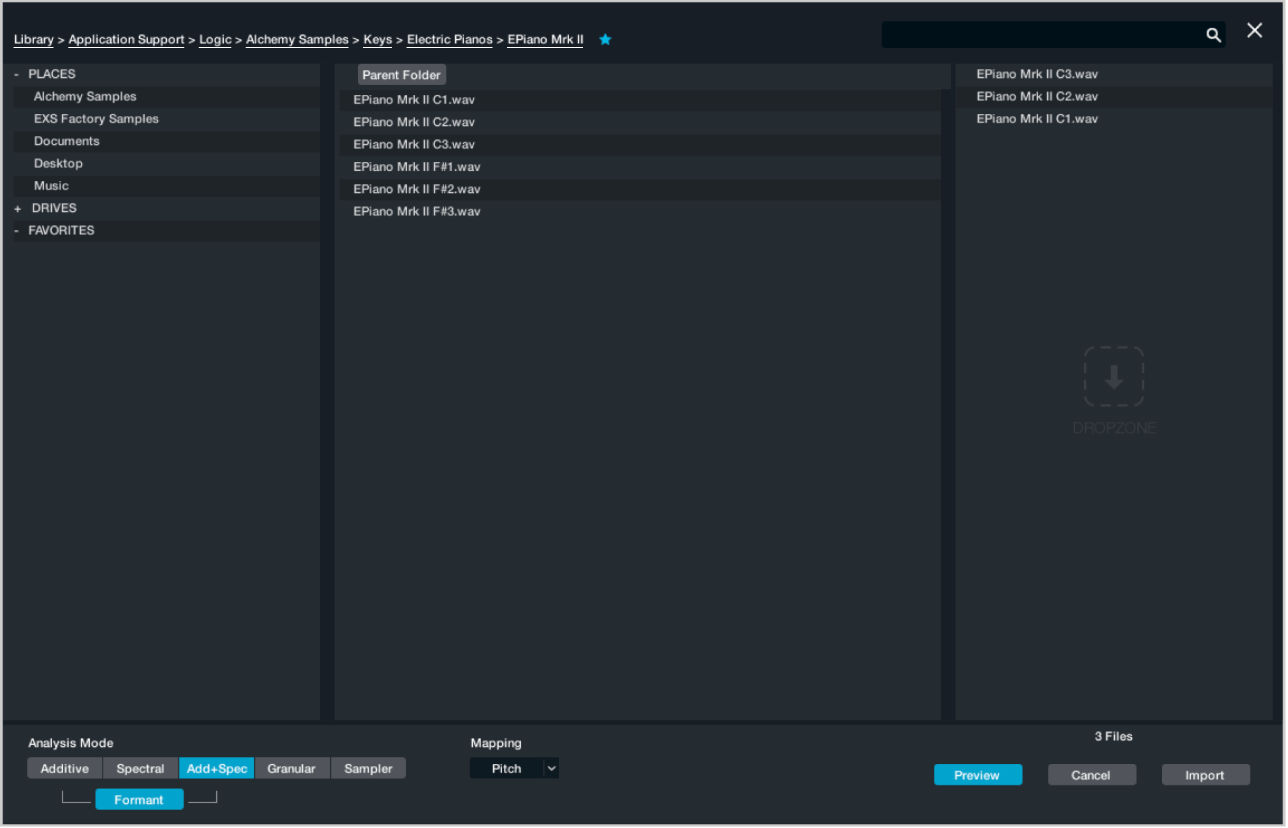
Selecciona los archivos que quieras utilizar y, a continuación, haz clic en el botón Import.
Cuando se importan datos aditivos, espectrales o granulares, Alchemy ajusta automáticamente los marcadores de deformación en las siguientes posiciones:
El punto inicial absoluto del sonido.
El final de la parte de ataque.
El punto inicial de loop. Si un sample no tiene puntos de loop, estos se seleccionan automáticamente.
El punto final de loop. Si un sample no tiene puntos de loop, estos se seleccionan automáticamente.
El punto final absoluto del sonido.
Si tienes que editar los marcadores de deformación (que aparecen en forma de líneas de color gris claro), haz clic en el botón Edit del origen para abrir la ventana de edición principal. En función del material de origen y el modo de transformación activo, pueden aparecer líneas azules claras en el fondo entre los marcadores de inicio y fin. Estas líneas pueden ayudar a alinear manualmente los marcadores de deformación. La regla Timer indica.
Realiza una de estas operaciones en el editor de ondas de zona:
Para mover un marcador de deformación, incluidos los marcadores de inicio y de final del loop, arrastra el tirador del marcador a la izquierda o la derecha.
Nota: Los marcadores de inicio y de final de loop también funcionan como marcadores de deformación. El marcador de inicio de loop no se puede colocar después del marcador de fin de loop. No obstante, se pueden arrastrar ambos marcadores a la misma posición para crear un punto de sostenimiento, en vez de un pasaje en loop ampliado.
Para insertar un nuevo marcador de deformación, haz doble clic en una posición en el editor de ondas.
El número asociado a cada marcador de deformación existente, incluidos los marcadores de loop, se actualiza según corresponda.
Para eliminar un marcador de deformación existente, haz doble clic en su tirador.
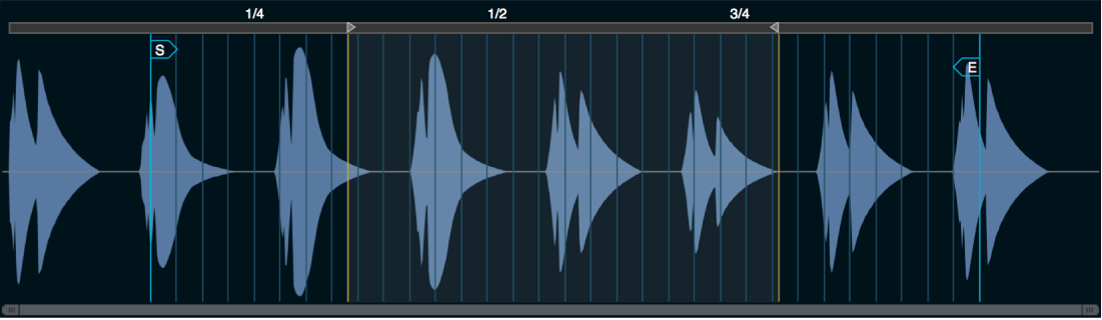
Si tus sonidos son notas simples, la ubicación de los cinco marcadores de deformación por omisión suele generar buenos resultados en la transformación. Es recomendable cambiar la posición del marcador 2 al punto donde suene como el final del ataque para cada sonido. Esto puede generar una transformación más convincente entre sonidos con diferentes calidades de ataque.
Si tus sonidos constan de varios eventos, como frases musicales, loops de percusión o una frase hablada, podría resultarte útil crear más marcadores de deformación. Si vas a aplicar una transformación entre dos voces que pronuncian la misma frase, coloca un marcador de deformación al principio de cada palabra para preservar la integridad de cada palabra durante la transformación. Asegúrate de que el marcador de deformación numerado es el mismo al principio de la misma palabra en cada frase.
Si vas a aplicar una transformación entre frases musicales o loops de percusión con diferentes grooves o matices temporales, coloca un marcador de deformación en cada tiempo, medio tiempo o cuarto tiempo para conseguir una transformación más suave.
Explorar los controles y las opciones de transformación de orígenes en Alchemy
En este tutorial se utiliza el preajuste “Morph Example”, que debes cargar desde la barra de nombre. El preajuste contiene samples de guitarra acústica, kalimba, voz solista sostenida y synth brass. El formante “Additive +” se utilizó como método de importación porque el contenido incluye más información larga que ruido, lo cual también permite el acceso a los controles armónicos aditivos. Este material básico tiene alcance suficiente para ir en diferentes direcciones.
Toca el teclado mientras cambias los parámetros para entender mejor qué hace cada uno.
En Alchemy en MainStage, haz clic en el botón Advanced para ver todos los parámetros. Haz clic en los botones A/B/C/D (sucesivamente) para ver los ajustes de los parámetros de los cuatro orígenes.
Ten en cuenta que PVar está ajustado en cero para todos los orígenes. Este preajuste no siempre es útil, pero no requiere variaciones de tono.
Escucha cada origen de forma aislada (uno por uno) y toca varias notas; después, cancela el modo Solo antes de pasar al origen siguiente. De este modo, entenderás mejor cómo se construye el sonido.
Haz clic en el botón Morph de la izquierda y observa los botones activos “Morph XY” y Elements. Experimenta con los parámetros X e Y, bien utilizando los puntos que se muestran en pantalla o los potenciómetros X e Y para los parámetros Additive, Pitch, Formant y Envelope.
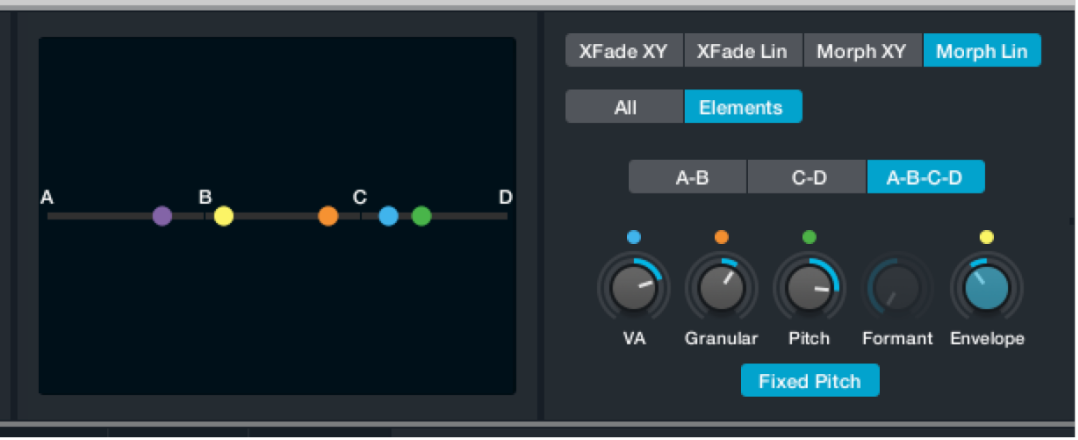
Haz clic en los botones “XFade XY”, “XFade Lin” y “Morph Lin” para oír el efecto que tiene cada tipo de fundido o transformación en el sonido. Experimenta con los parámetros All, Elements, X e Y, A-B, C-D y A-B-C-D disponibles en cada modo de transformación o fundido.
En la sección de interpretación, arrastra el recuadro del pad Transform a “Bold Pluck”, Glassy y otras instantáneas, repitiendo el paso 3 y tocando a medida que pruebas cada variación. Observarás cómo los movimientos del pad Transform actualizan los demás controles de la sección de interpretación.
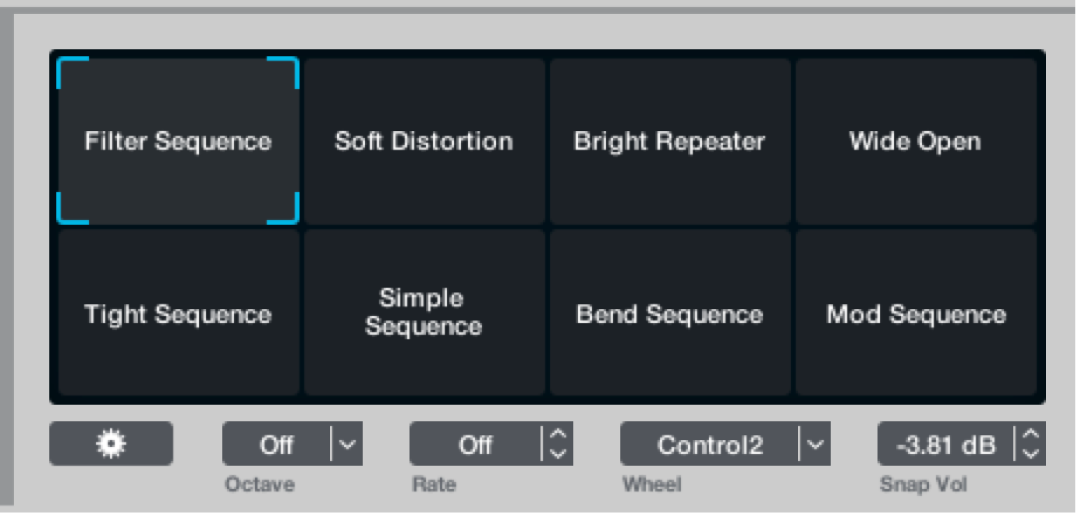
Haz clic en el botón “Mod Targets” a la derecha de la sección de modulación y pasa el puntero sobre el ítem de menú Perform. Echa un vistazo al número y la selección de parámetros asignados a cada control de interpretación.
Como podrás observar, el preajuste es mucho más complejo de lo que parece a primera vista. Los controles de transformación no sirven únicamente para aplicar un fundido entre orígenes, sino también entre moduladores, parámetros de filtro y efecto, ajustes de mezcla, niveles armónicos y mucho más. La transformación se puede ver y utilizar para mezclar los sonidos de cada elemento, además de los aspectos de cada tipo de síntesis en una combinación de métodos de síntesis.
Aplicar un fundido a los cuatro orígenes utilizando un control de interpretación del pad X/Y en Alchemy
Sigue estos pasos para utilizar el pad X/Y izquierdo de la sección de controles de interpretación, en vez del pad X/Y de la sección de transformación. Así podrás controlar los fundidos entre orígenes en la vista simple, además de incluir estas modulaciones en las instantáneas del pad Transform.
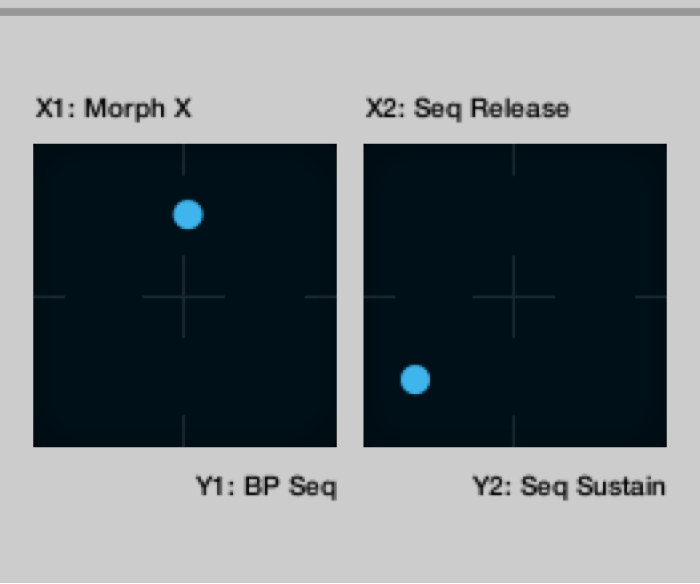
En Alchemy en MainStage, haz clic en el botón File en la barra Name y, a continuación, selecciona “Initialize Preset” en el menú desplegable para restablecer los ajustes por omisión de todos los parámetros de Alchemy.
Importante: El uso de “Initialize Preset” activa automáticamente el modo unísono amplio. Consulta Modo unísono amplio de Alchemy.
Cambia a la vista avanzada y configura los cuatro orígenes con un sonido diferente pero complementario.
Puedes utilizar cualquiera de los motores de síntesis para cada origen, o bien combinar varios motores en un solo origen.
Haz clic en el botón Morph de la izquierda para ver los parámetros de transformación y, después, haz clic en el botón “XFade XY”.
Asegúrate de que el potenciómetro X está ajustado en cero y, a continuación, haz clic con la tecla Control pulsada en el potenciómetro X y selecciona Add Modulation > Perform > XYPad1X en el menú de función rápida.
Asegúrate de que el potenciómetro Y está ajustado en cero y, a continuación, haz clic con la tecla Control pulsada en el potenciómetro Y y selecciona Add Modulation > Perform > XYPad1Y en el menú de función rápida.
Aplicar una transformación a cuatro orígenes espectrales utilizando un control de interpretación del pad X/Y en Alchemy
Sigue estos pasos para utilizar el pad X/Y izquierdo de la sección de controles de interpretación, en vez del pad X/Y de la sección de transformación. Así podrás controlar los fundidos entre orígenes en la vista simple, además de incluir estas modulaciones en las instantáneas del pad Transform.
En Alchemy en MainStage, haz clic en el botón File en la barra Name y, a continuación, selecciona “Initialize Preset” en el menú desplegable para restablecer los ajustes por omisión de todos los parámetros de Alchemy.
Importante: El uso de “Initialize Preset” activa automáticamente el modo unísono amplio. Consulta Modo unísono amplio de Alchemy.
Cambia a la vista avanzada y haz clic en el botón Morph de la izquierda para ver los parámetros de transformación.
Haz clic en el campo de selección del origen A y selecciona “Import Audio”.
Selecciona el modo espectral en el explorador de importación, elige un sample adecuado e impórtalo. Activa el modo Formant antes de realizar la importación.
Repite los pasos 3 y 4 para cada uno de los otros tres orígenes. Cuando realices la importación a los orígenes B, C y D, asegúrate de que el modo Spectral esté seleccionado y el botón Formant, activado.
Haz clic en el botón Morph de la izquierda para ver los parámetros de transformación y, después, haz clic en el botón “Morph XY”.
Ahora puedes aplicar la transformación entre los cuatro orígenes mediante los potenciómetros X e Y. Sigue los pasos 7 y 8 para asignar los potenciómetros X e Y al pad X/Y izquierdo de la sección de interpretación.
Haz doble clic en el potenciómetro X para ajustarlo a cero y, a continuación, haz clic con la tecla Control pulsada en el potenciómetro X y selecciona Add Modulation > Perform > XYPad1X en el menú de función rápida.
Haz doble clic en el potenciómetro Y para ajustarlo a cero y, a continuación, haz clic con la tecla Control pulsada en el potenciómetro Y y selecciona Add Modulation > Perform > XYPad1Y en el menú de función rápida.
Crear una transformación lineal entre dos samples de voz en Alchemy
En Alchemy en MainStage, haz clic en el botón File en la barra Name y, a continuación, selecciona “Initialize Preset” en el menú desplegable para restablecer los ajustes por omisión de todos los parámetros de Alchemy.
Importante: El uso de “Initialize Preset” activa automáticamente el modo unísono amplio. Consulta Modo unísono amplio de Alchemy.
Cambia a la vista avanzada y haz clic en el botón Morph para ver los parámetros de transformación.
Haz clic en el campo de selección del origen A y selecciona “Import Audio”.
Localiza el primer sample de voz e impórtalo, con el modo Additive, Spectral o “Add+Spec”. Activa el modo Formant antes de realizar la importación.
Repite los pasos 3 y 4 para el origen B y el segundo sample de voz. Utiliza el mismo modo de importación que para el primer sample y asegúrate de que el modo de formante esté activo.
Haz clic en el botón Morph de la izquierda para ver los parámetros de transformación y, después, haz clic en el botón “Morph Lin” para ver los parámetros de transformación lineal.
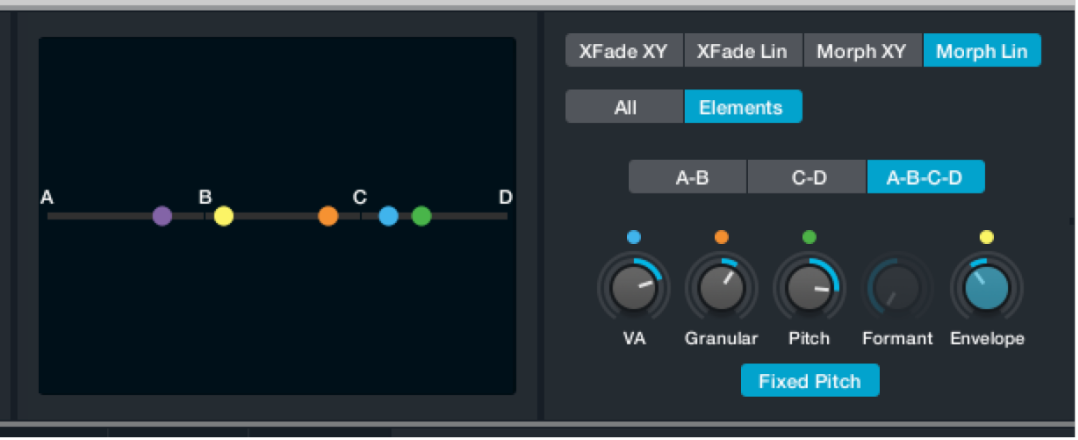
Haz clic en el botón A-B para cambiar el modo de transformación lineal.
Ahora puedes utilizar el potenciómetro X para aplicar una transformación entre los dos samples de voz. Cada método de resíntesis crea un sonido diferente incluso antes de la transformación, y los resultados en la mitad de la transformación son muy diferentes. Experimenta con los diferentes métodos de importación de samples para averiguar cuál ofrece el mejor resultado.
Con la tecla Control pulsada, haz clic en el potenciómetro X y, a continuación, selecciona Add Modulation > Perform > “Control 1” en el menú de función rápida.
Haz clic en el botón Perform para ver los controles de interpretación y, a continuación, haz clic en el menú desplegable Wheel, debajo del pad Transform y selecciona “Control 1”.
Ahora puedes utilizar la rueda de modulación para mover el control de interpretación 1.
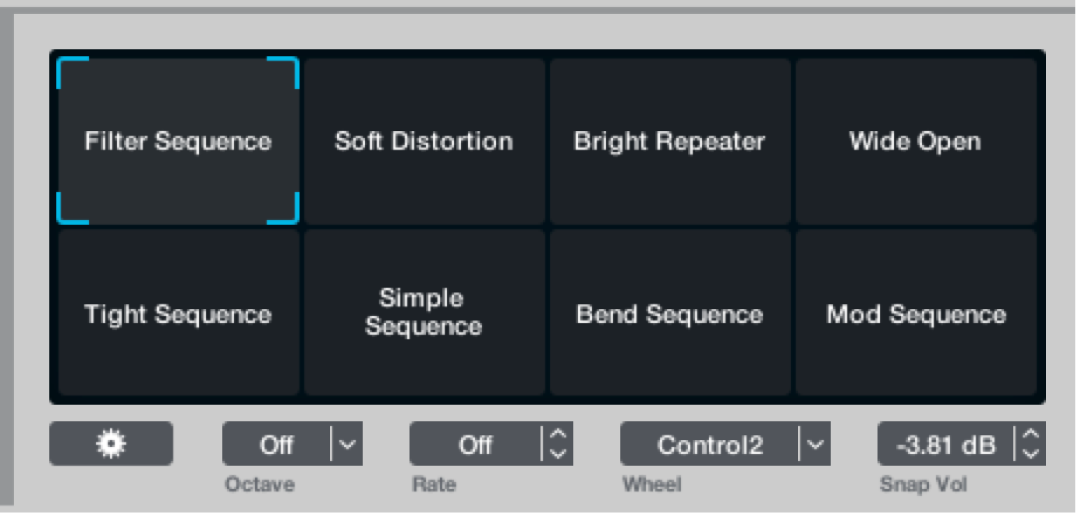
De modo opcional, puedes hacer clic en el botón del origen A y, después, en el botón Edit para ver la ventana de edición principal de dicho origen.
Si es necesario, arrastra los tiradores “S” y “E” (marcadores de los puntos inicial y final, respectivamente) en la visualización de onda para acortar el archivo.
Haz doble clic sobre la visualización de onda para colocar marcadores de deformación adicionales en la sílabas importantes de tu sample de voz.
Haz clic en el botón B de la ventana de edición principal para ver los parámetros del origen B.
Haz doble clic para crear más marcadores de deformación. Los marcadores de deformación existentes ya se correspondan con los creados para el origen A. La sílaba etiquetada con el marcador de deformación n en el origen B se alineará temporalmente con la sílaba etiquetada con el marcador de deformación n en el origen A en el punto medio de la transformación.
Aplicar una transformación a cuatro orígenes aditivos con un par de envolventes MSEG en Alchemy
En Alchemy en MainStage, haz clic en el botón File en la barra Name y, a continuación, selecciona “Initialize Preset” en el menú desplegable para restablecer los ajustes por omisión de todos los parámetros de Alchemy.
Importante: El uso de “Initialize Preset” activa automáticamente el modo unísono amplio. Consulta Modo unísono amplio de Alchemy.
Cambia a la vista avanzada y haz clic en el botón Morph para ver los parámetros de transformación.
Haz clic en el campo de selección del origen A y selecciona “Import Audio”.
Selecciona el modo Additive en el explorador de importación, elige un sample adecuado e impórtalo. Activa el modo de formante.
Repite los pasos 3 y 4 para cada uno de los otros tres orígenes. Cuando realices la importación a los orígenes B, C y D, asegúrate de que el modo Spectral esté seleccionado y el botón Formant, activado.
Haz clic en el botón Morph de la izquierda para ver los parámetros de transformación y, después, haz clic en el botón “Morph XY”.
Ahora puedes aplicar la transformación entre los cuatro orígenes mediante los potenciómetros X e Y. Sigue los pasos que se indican a continuación para asignar los potenciómetros X e Y a MSEG 1 y MSEG 2, respectivamente.
Haz doble clic en el potenciómetro X para ajustarlo a cero y, a continuación, haz clic con la tecla Control pulsada en el potenciómetro X y selecciona Add Modulation > MSEG > MSEG1 en el menú de función rápida.
Ahora puedes definir la transformación en el eje X con la envolvente MSEG1 de la sección de modulación.
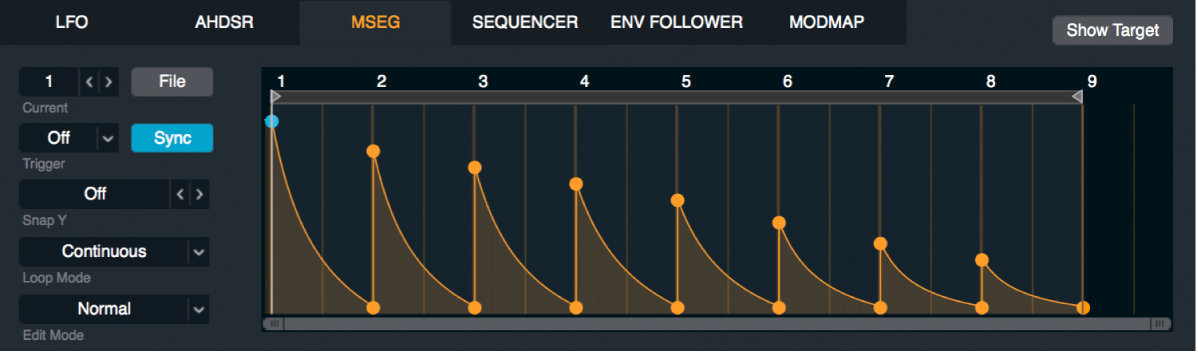
Haz doble clic en el potenciómetro Y para ajustarlo a cero y, a continuación, haz clic con la tecla Control pulsada en el potenciómetro Y y selecciona Add Modulation > MSEG > MSEG2 en el menú de función rápida.
Ahora puedes definir la transformación en el eje Y con la envolvente MSEG2 de la sección de modulación.